Konfigurowanie ekranu w systemie operacyjnym Windows 10
Ta instrukcja zawiera opis krok po kroku, w jaki sposób dostosować ekran, a także zmienia rozdzielczość w systemie operacyjnym Windows 10. Przedstawia również rozwiązanie problemów, które często pojawiają się wśród użytkowników: wymagana rozdzielczość jest niedostępna, obraz nie wygląda tak, jak powinien itp.
Szczegóły dotyczące rozdzielczości monitora
Zanim przejdziesz bezpośrednio do problemu, warto wyjaśnić kilka rzeczy, które są przydatne dla początkujących użytkowników.
Rozdzielczość ekranu określona przez liczbę punktów na obrazie. Im wyższa rozdzielczość obrazu, tym bardziej obraz będzie wyglądał na monitorze. W przypadku nowoczesnych monitorów LCD zaleca się ustawienie rozdzielczości równej fizycznej rozdzielczości ekranu. Fizyczną rozdzielczość ekranu można znaleźć w jego specyfikacji technicznej.

Zacznijmy od analizy obrazu, który można zobaczyć na ekranie. Wielu uważa, że jest to obraz, który jest solidnym wzorem. Niemniej jednak wszystko, co jest widoczne na ekranie monitora, składa się z punktów, im większy jest rozmiar ekranu, tym więcej punktów potrzebujesz. Duża liczba pikseli (tzw. Te punkty), znajdujących się bardzo blisko siebie, tworzy cały i nierozerwalny obraz, który postrzegamy jako całość. Piksele, jeśli dobrze się przyjrzeć, nie różnią się od żarówek. Można je łatwo zobaczyć na ekranie telewizora domowego. Na monitorze "żarówki" umieszczone są w formie siatki. Każdy piksel ma właściwości: kolor i intensywność.
Rozdzielczość ekranu to gęstość pikseli na monitorze. Im wyższa rozdzielczość, tym więcej "punktów" na ekranie, tym bardziej szczegółowy obraz wygląda. Ekspansja z kolei zależy od takich parametrów, jak wysokość i szerokość. Na przykład rozdzielczość 1920 x 1080 wskazuje, że istnieje 1920 pikseli od lewej do prawej krawędzi monitora i 1080 pikseli od góry do dołu.W kolejnych akapitach tego artykułu wyjaśnimy, jak dostosować ekran.
Efekt rozdzielczości i przekątnej na obrazie
Wraz ze wzrostem maksymalnego rozszerzenia i przekątną monitora zmienia się również jego kształt - monitory zaczynają robić szerokoekranowy ekran. Nieco wcześniej stosunek boków ekranu wynosił 4 do 3, w tej chwili pozycja ta jest teraz zajęta przez znany format wielu 16 x 9. Teraz są macierze i większa szerokość. Tendencja do tworzenia macierzy wielkoformatowych wiąże się z biologiczną osobowością danej osoby: postrzega informacje z boków, a nie z góry i z dołu. Wybór rozmiaru ekranu jest raczej kwestią osobistą. Jeden lubi dużą przestrzeń roboczą, ale dla innych jest to raczej niepożądany czynnik.

Nawiasem mówiąc, każdy producent ma swoje własne standardowe ustawienie jasności ekranu, więc po pierwszym włączeniu zaleca się, aby przejść do ustawień i dokładnie dostosować wszystko. Nawiasem mówiąc, przyciski sterowania znajdują się na dolnym lub przednim panelu monitora. Te przyciski na monitorze mogą zmieniać jasność, kontrast i orientację ekranu. W niektórych zaawansowanych monitorach możliwe jest zaokrąglenie obrazu, dzięki czemu słynne "Rybie oko".
Jak wyregulować rozdzielczość ekranu
Najprostszym sposobem jest wprowadzenie nowego interfejsu ustawień Windows w sekcji "Ekran". Wybierz pozycję menu "Ustawienia wyświetlania", a następnie kliknij ją za pomocą myszy.
Kliknięcie pozycji "Zaawansowane ustawienia wyświetlania" spowoduje wyświetlenie możliwości zmiany rozszerzenia. Jeśli masz wiele monitorów, możesz zainstalować osobne rozszerzenie dla każdego z nich. Aby to zrobić, wybierz odpowiedni monitor, a następnie dokonaj zmiany w rozszerzeniu.
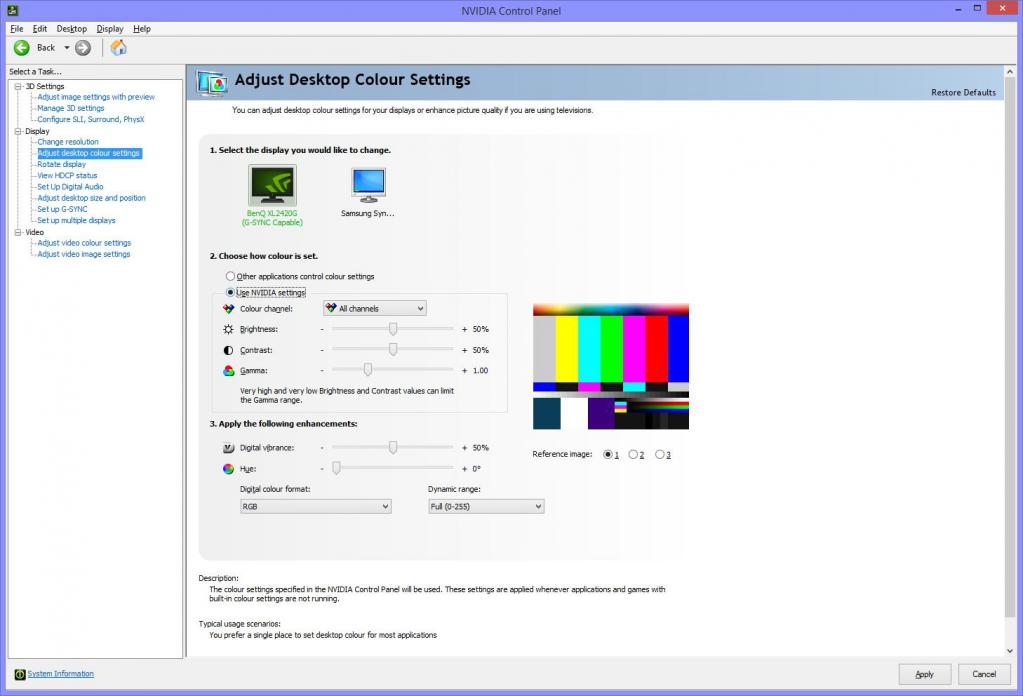
Po niezbędnych zmianach należy kliknąć przycisk "Zastosuj", aby rozpocząć nowe ustawienie ekranu. Natychmiast zmień obraz na monitorze, możesz zapisać zmiany lub pozostawić je niezmienione. Jeśli obraz zniknął z ekranu (czarny ekran lub brak sygnału), nie naciskaj niczego. Jeśli w ciągu 15 sekund nie zostanie wykonana żadna czynność, poprzednie opcje rozbudowy ekranu powrócą.
Używanie elementu "Parametry"
Rozdzielczość ekranu można również zmienić za pomocą panelu sterowania, używając "starego" interfejsu parametrów ekranu.
Aby to zrobić, przejdź do panelu sterowania i wybierz element "Ekran". Możesz również wpisać "Ekran" w polu wyszukiwania "Rozpocznij" - wyświetli dokładnie pozycję panelu sterowania, a nie ustawienia systemu Windows 10 (w chwili pisania tego tekstu). Przy okazji, jeśli korzystasz z Linuksa, musisz najpierw sprawdzić rozmiar ekranu, po którym polecenie xrandr doda nowy format wyświetlania.

Na liście po lewej stronie znajdź pozycję "Dopasowywanie rozdzielczości ekranu" i wybierz wymaganą rozdzielczość dla monitora (-ów). Po kliknięciu "Zastosuj" możesz, jak w poprzedniej metodzie, potwierdzić wybór lub anulować zmiany.
Częste problemy z wyborem bieżących rozmiarów ekranu
Windows 10 ma wbudowaną obsługę rozdzielczości 4K i 8K, ale domyślnie system operacyjny wybiera optymalną rozdzielczość ekranu (odpowiadającą charakterystyce). W przypadku niektórych typów monitorów automatyczne wykrywanie nie działa i nie ma nikogo na liście dostępnych połączeń.
Jak zmienić rozdzielczość ekranu:
- Przejdź do okna zaawansowanych ustawień ekranu, przejdź do "Wykres właściwości. adapter ", a następnie przejdź do" Tryby monitorowania ". Sprawdź, czy jest wymagana wymagana rozdzielczość.
- Zaktualizuj oficjalne sterowniki karty wideo (jeśli są one nieaktualne). Może warto je przeinstalować. Sterowniki NVidii w Windows 10 są odpowiednie dla AMD i Intela.
- Jeśli masz nietypowy monitor, zalecamy znalezienie odpowiedniego sterownika. W takim przypadku należy udać się na stronę producenta danego modelu i tam go wyszukać.
- Problemy z rozdzielczością mogą również wystąpić z powodu użycia adapterów. Warto wypróbować inne złącze lub opcję połączenia, jeśli to możliwe.
Często też występuje problem przy zmianie rozdzielczości - obraz o złej jakości na ekranie. Jest to najczęściej spowodowane tym, że monitor nie obsługuje wybranej rozdzielczości ze względu na rozmiar przekątnej.
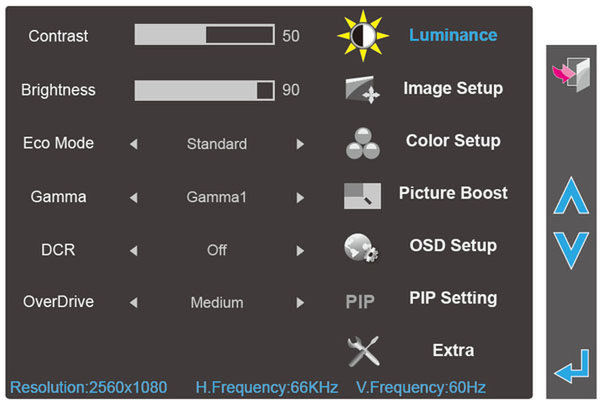
Podsumowując
Mamy nadzieję, że po przeczytaniu tego artykułu można łatwo zarządzać ustawieniami ekranu, zarówno z systemem operacyjnym, jak i bez niego. Przy okazji, należy zauważyć, że układ NVidii jest obecny na zaawansowanych monitorach, dzięki czemu są dodatkowe parametry, dlatego zalecamy zapoznanie się z instrukcjami monitora.